Как да отворите HEIC (HEIF) файл в Windows (или да конвертирате HEIC в JPG)

- 650
- 150
- Dr. Ismael Leuschke
Наскоро потребителите започнаха да се сблъскват с снимки във формат на HEIC/HEIF (кодек или формат с висока ефективност) - последният iPhone се премахва в този формат вместо JPG, същото се очаква и в Android p. В този случай, по подразбиране в Windows, тези файлове не се отварят.
В тази инструкция, подробно за начините за отваряне на HEIC в Windows 10, 8 и Windows 7, както и как да конвертирате HEIC в JPG или да конфигурирате iPhone, така че да запазва снимки в обичайния формат. Също в края на материала - видеоклип, в който всичко е представено, е показано ясно.
Отваряне на HEIC в Windows 10
Започвайки с версия 1803 Windows 10, когато се опитвате да отворите файла на HEIC чрез Photo Application предлага за изтегляне на необходимия кодек от магазина на Windows и след инсталирането файловете започват да се отварят и миниатюри в проводника се появяват в този формат в този формат.

Има обаче един „но“ - вчера, когато подготвях текущата статия, кодеците в магазина бяха безплатни. И днес, когато записва видео по тази тема, беше установено, че Microsoft иска 2 долара за тях.
Ако нямате специално желание да плащате за кодове на HEIC/HEIF, препоръчвам да използвате един от следните безплатни начини да отворите такива снимки или да ги конвертирате в JPEG. И може би Microsoft ще "се промени по -добре" с течение на времето.
Как да отворите или конвертирате HEIC в Windows 10 (всяка версия), 8 и Windows 7 безплатно
CopyTrans Developer представи безплатен софтуер, който интегрира поддръжката на HEAC в Windows на най -новите версии - "Copytrans HEIC за Windows".
След като инсталирате програмата, ще има миниатюри за снимки във формат на HEIC, както и елемент от контекстното меню „Конвертирайте в JPEG с copytrans“, което създава копие на този файл в същата папка в същата папка, където източникът на HEIC е разположен. Снимки зрителите също ще имат възможност да отворят този тип изображение.
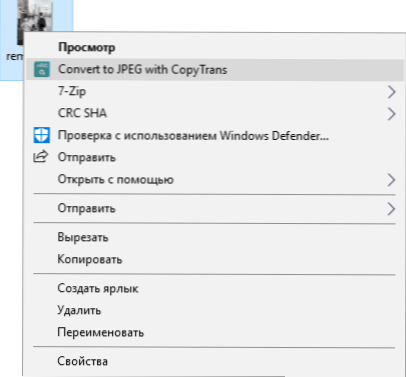
Можете да изтеглите CopyTrans HEIC за Windows безплатно от официалния уебсайт https: // www.Copytrans.Net/ copytransheic/ (след инсталирането, когато се предлага за рестартиране на компютъра, не забравяйте да го направите).
С голяма вероятност популярните програми за гледане на снимка в близко бъдеще ще започнат да поддържат формата на HEIC формат. Понастоящем XNView версии 2 са в състояние да направят това.4.2 и по -ново при инсталирането на приставката http: // www.Xnview.Com/изтегляне/приставки/heif_x32.Цип
Освен това, ако е необходимо, можете да преобразувате HEIC в JPG онлайн, тъй като това вече се появиха няколко услуги, например: https: // heictojpg.Com/
Настройки на HEIC/JPG формат на iPhone
Ако не искате вашият iPhone да запази снимката на HEIC и се нуждаете от обикновен JPG, можете да конфигурирате това, както следва:
- Отидете на настройките - камера - формати.
- Вместо "висока ефективност" изберете "най -съвместимите".
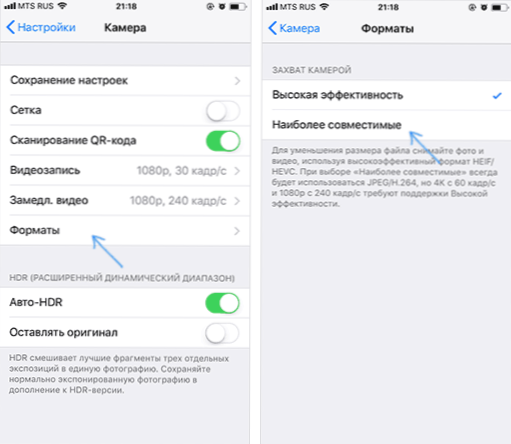
Друга възможност: можете да направите снимката на самия iPhone се съхранява на HEIC, но когато предавате с кабел на компютъра, те се преобразуват в JPG, за това отиват в настройките - снимка и в секцията „Прехвърляне на Mac или PC“ Автоматично ".
Видео инструкция
Надявам се представените начини да са достатъчни. Ако нещо не се получи или има някаква допълнителна задача за работа с този тип файлове, оставете коментари, ще се опитам да помогна.
- « Как да отворите Windows 10, 8 и Windows 7 Task Planner
- Търсене и премахване на злонамерен софтуер в Google Chrome »

